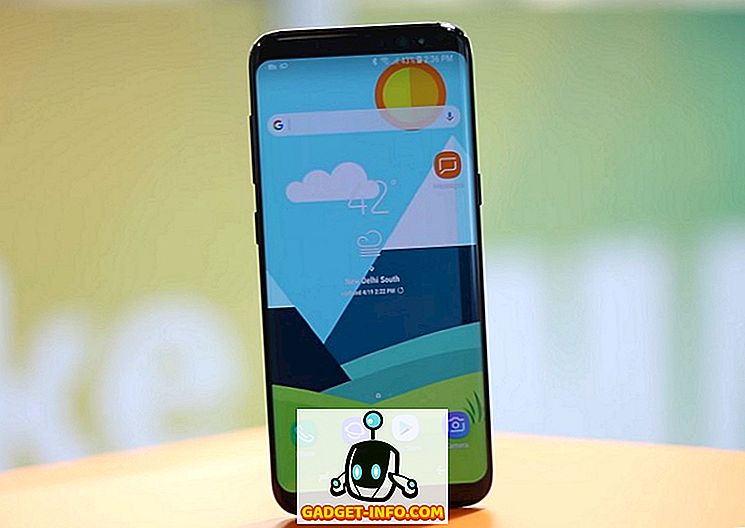जबकि एलजी जी सीरीज के फोन हमेशा से ही ऐप्पल के आईफोन और सैमसंग के गैलेक्सी एस सीरीज़ स्मार्टफोन्स के साथ प्रतिस्पर्धा करने वाले डिवाइस की प्रमुख लाइन रहे हैं, 2015 के अंत में एलजी ने एलजी वी 10 के साथ अपने प्रमुख डिवाइसों की एक और लाइन भी पेश की। हालांकि, V10, जो कि एलजी की वी श्रृंखला की पहली पंक्ति थी, बड़े बाजार के लिए एक उत्पाद की तुलना में फोन में प्रयोगात्मक सुविधाओं को लाने के बारे में अधिक थी। उदाहरण के लिए, एलजी वी 10 ने शीर्ष पर एक माध्यमिक प्रदर्शन के साथ लॉन्च किया, जिसने उपयोगकर्ताओं को एप्लिकेशन, त्वरित सेटिंग्स, सूचनाओं और अधिक के लिए त्वरित पहुंच जैसी कार्यात्मकताओं का एक गुच्छा एक्सेस करने की अनुमति दी।
हालांकि, तेजी से आगे दो साल और वी श्रृंखला एक ऐसे उत्पाद के रूप में विकसित हुई है जो एक पारंपरिक फ्लैगशिप डिवाइस की तरह महसूस करता है, जो एक बयान के बजाय कुछ करना चाहता है। मेरी राय में, एलजी वी 30 इस साल के लिए एलजी का सच्चा प्रमुख है, और जब आपको द्वितीयक स्क्रीन की तरह प्रायोगिक सुविधाएँ नहीं मिल रही हैं, तो फोन एक समग्र पूर्ण पैकेज बन गया है। वी श्रृंखला के अपने मूल ग्राहकों को खुश करने के प्रयास में, जो माध्यमिक प्रदर्शन से प्यार करते थे, एलजी ने उसी कार्यक्षमता की नकल करने के लिए एक सॉफ्टवेयर सुविधा शामिल की है। अब, यह सेकेंडरी डिस्प्ले की तरह शांत नहीं हो सकता है, लेकिन फीचर लगभग वह सब कुछ करता है जो सेकेंडरी डिस्प्ले ने किया था। एलजी ने इस सुविधा को "फ्लोटिंग बार" के रूप में करार दिया है और आज हम आपको दिखाने जा रहे हैं कि आप अपने एंड्रॉइड डिवाइस पर एलजी वी 30 फ़्लोटिंग बार कैसे प्राप्त कर सकते हैं:
किसी भी Android डिवाइस पर LG V30 फ़्लोटिंग बार प्राप्त करें
जबकि LG V10 और V20 का सेकेंडरी डिस्प्ले एक अच्छा जोड़ था, यह व्यावहारिक नहीं था क्योंकि इसे डिवाइस के शीर्ष पर रखा गया था। इसने माध्यमिक प्रदर्शन को उपयोग करने के लिए थोड़ा कठिन बना दिया और अधिक बार नहीं, आपको इस सुविधा का पूरी तरह से उपयोग करने के लिए दो हाथों का उपयोग करना पड़ा। हालांकि फ़्लोटिंग बार द्वितीयक प्रदर्शन के रूप में प्रभावशाली नहीं है, यह अधिक व्यावहारिक है, क्योंकि आप इसे डिस्प्ले के बाएँ या दाएँ किनारे पर कहीं भी रख सकते हैं, जिससे यह अधिक सुलभ हो जाता है। उस रास्ते से, चलो देखते हैं कि आप अपने एंड्रॉइड डिवाइस पर यह सुविधा कैसे प्राप्त कर सकते हैं।
1. सबसे पहले, Play Store से “ फ्लोटिंग बार LG V30 ” ऐप डाउनलोड करें (फ्री, इन-ऐप खरीदारी के साथ)।
2. अब, एप्लिकेशन लॉन्च करें। आपको ऐप के शीर्ष भाग पर चार टैब दिखाई देंगे, जहाँ आप फ़्लोटिंग बार में जो दिखाना चाहते हैं उसे कस्टमाइज़ कर सकते हैं । डिफ़ॉल्ट रूप से, आप Apps पृष्ठ पर हैं। अन्य पृष्ठों में टूल, संपर्क और वेबसाइट शामिल हैं। प्रत्येक पृष्ठ में शीर्ष पर एक टॉगल होता है जो पेज को सक्षम या अक्षम करता है ।

3. जैसा कि आप देख सकते हैं, आप प्रति श्रेणी में पांच आइटम जोड़ सकते हैं । एक आइटम जोड़ने के लिए, आइटम नंबर पर मौजूद प्लस बटन पर टैप करें। उदाहरण के लिए, आइए एक ऐप जोड़ें। प्लस आइकन पर टैप करें और उस ऐप को चुनें जिसे आप सूची से जोड़ना चाहते हैं । इसी तरह, अन्य चार आइटम जोड़ें।

4. इसी तरह, आप टूल्स, कॉन्टैक्ट्स और वेबसाइट्स सेक्शन में भी आइटम जोड़ सकते हैं। हालाँकि, टूल सेक्शन में कुछ क्रियाओं के लिए अतिरिक्त अनुमति की आवश्यकता होती है, जिसे माँगने पर आपको अनुदान देना होगा।

5. हालांकि, एप्लिकेशन डाउनलोड करने और उपयोग करने के लिए स्वतंत्र है, आप केवल मुफ्त में एप्लिकेशन पेज का उपयोग कर सकते हैं। यदि आप उपकरण, संपर्क, या वेबसाइट के पेज को जोड़ना चाहते हैं, तो आपको इसके लिए भुगतान करना होगा। मूल्य निर्धारण विवरण नीचे चित्र में दिखाया गया है।

6. यही है, अब ऐप से बाहर निकलें और आपको डिवाइस के बाएं या दाएं किनारे पर चिपका हुआ बार बटन देखना चाहिए। बेशक, आप बटन को किसी भी पक्ष को फिर से व्यवस्थित करने के लिए खींच सकते हैं । आप फ्लोटिंग बार को प्रकट करने के लिए बटन पर टैप कर सकते हैं जो आपको उन सभी वस्तुओं तक पहुंच प्रदान करेगा जो हमने पिछले चरणों में जोड़े थे। नीचे दी गई तस्वीरें आपको दिखाती हैं कि फ्लोटिंग बार एक्शन में कैसा दिखता है।

अपने फोन पर एलजी V30 फ़्लोटिंग बार प्राप्त करें
जैसा कि आप देख सकते हैं, यह एक बहुत ही आसान ट्यूटोरियल था। एप्लिकेशन को अच्छी तरह से काम करने लगता है और स्थापित करने और उपयोग करने में आसान है। हालाँकि यह फ़्लोटिंग बार LG V30 पर मौजूद मूल के रूप में कार्यात्मक नहीं है, लेकिन यह अभी भी अधिकांश चीजों को सही पाता है। मैं इसका उपयोग ज्यादातर अपने पसंदीदा ऐप्स को जल्दी से एक्सेस करने के लिए करता हूं क्योंकि क्विक सेटिंग पहले से ही क्विक सेटिंग पैनल से एक्सेस की जा सकती है। संपर्कों और वेबसाइटों के लिए, मुझे शायद ही कभी उनके लिए उपयोग मिला। हालाँकि, आपकी सबसे अधिक आवश्यकता शायद मेरी से अलग होगी, इसलिए, हमें बताएं कि आप अपने फोन पर इस सुविधा का उपयोग कैसे कर सकते हैं नीचे दी गई टिप्पणियों में देखें।